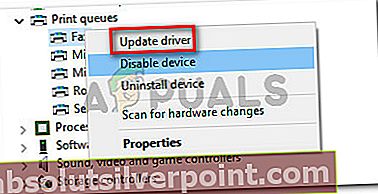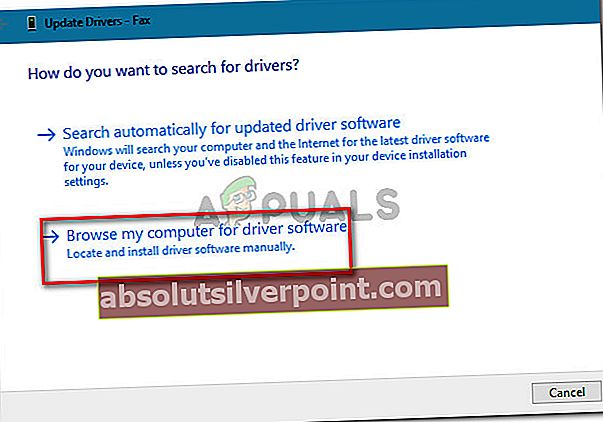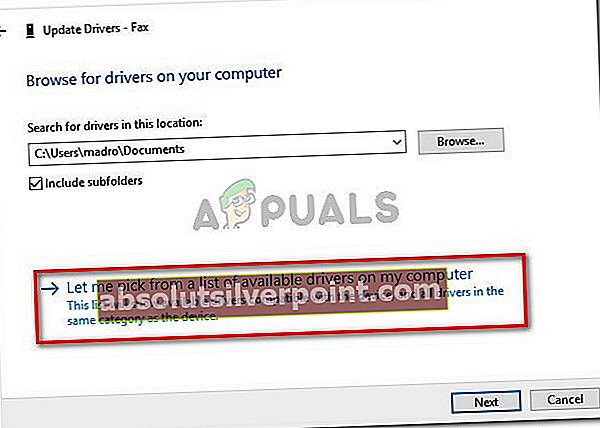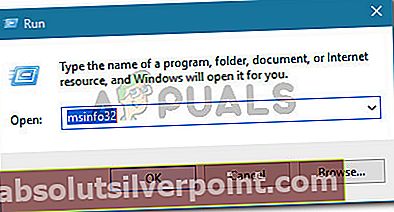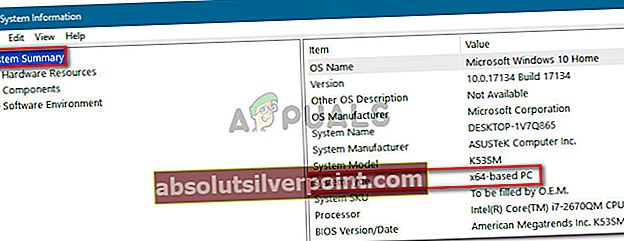Μερικοί άνθρωποι αντιμετωπίζουν το Το αρχείο inf που επιλέξατε δεν υποστηρίζει αυτήν τη μέθοδο εγκατάστασης σφάλμα κατά την προσπάθεια εγκατάστασης ενός ή περισσότερων προγραμμάτων οδήγησης σε υπολογιστή με Windows. Αυτό το μήνυμα σφάλματος παρουσιάζεται προτού ξεκινήσει η εγκατάσταση. Συνήθως, το σφάλμα αντιμετωπίζεται όταν ο χρήστης προσπαθεί να κάνει δεξί κλικ στο αρχείο inf και επιλέγει Εγκατάσταση από το μενού με βάση τα συμφραζόμενα.

Αυτό που προκαλεί το αρχείο Inf που επιλέξατε δεν υποστηρίζει αυτήν τη μέθοδο σφάλματος εγκατάστασης
Διερευνήσαμε αυτό το συγκεκριμένο σφάλμα προσπαθώντας να επαναλάβουμε το ζήτημα και εξετάζοντας διάφορες αναφορές χρηστών. Με βάση τις έρευνές μας, υπάρχουν αρκετά σενάρια που θα οδηγήσουν στην εμφάνιση αυτού του ζητήματος:
- Το αρχείο INF δεν έχει την ενότητα [DefaultInstall] - Για να εγκατασταθεί ένα αρχείο INF χρησιμοποιώντας το συμβατικό Κάντε δεξί κλικ> Εγκατάσταση μέθοδος, πρέπει να έχει μια ενότητα [DefaultInstall] και ενδεχομένως άλλους τύπους ενότητας «προεπιλογών» όπως [DefaultInstall.Service], [DefaultUninstall] ή [DefaultUninstall.Service].
- Το αρχείο INF μπορεί να εγκατασταθεί μόνο μέσω γραμμής εντολών - Εάν προσπαθείτε να εγκαταστήσετε ένα αρχείο INF που δεν διαθέτει προεπιλεγμένη ενότητα, ο μόνος τρόπος για να το εγκαταστήσετε είναι μέσω μιας αυξημένης γραμμής εντολών.
- Το πρόγραμμα οδήγησης INF δεν είναι συμβατό με την αρχιτεκτονική του λειτουργικού σας συστήματος - Ενδέχεται επίσης να δείτε αυτό το μήνυμα σφάλματος εάν προσπαθείτε να εγκαταστήσετε ένα πρόγραμμα οδήγησης INF που δεν έχει διαμορφωθεί για εκτέλεση στην υποδομή λειτουργικού συστήματος που χρησιμοποιείτε.
Εάν προσπαθείτε να επιλύσετε αυτό το συγκεκριμένο ζήτημα, αυτό το άρθρο θα σας παράσχει ένα βασικό σύνολο βημάτων αντιμετώπισης προβλημάτων. Παρακάτω έχετε μια συλλογή μεθόδων που άλλοι χρήστες σε παρόμοια κατάσταση έχουν χρησιμοποιήσει είτε για να διορθώσουν είτε να παρακάμψουν το ζήτημα εντελώς. Για καλύτερα αποτελέσματα, ακολουθήστε τα παρακάτω βήματα, μέχρι να βρείτε μια επιδιόρθωση που να είναι αποτελεσματική στο συγκεκριμένο σενάριό σας.
Μέθοδος 1: Εγκατάσταση του αρχείου .inf από τη Διαχείριση συσκευών
Πολλοί χρήστες κατάφεραν να εγκαταστήσουν προγράμματα οδήγησης .inf που εμφανίζουν τοΤο αρχείο inf που επιλέξατε δεν υποστηρίζει αυτήν τη μέθοδο εγκατάστασης σφάλμα χρησιμοποιώντας τη Διαχείριση συσκευών. Αυτό μπορεί να λειτουργήσει εάν το πρόγραμμα οδήγησης INF δεν διαθέτει τις απαιτούμενες παραμέτρους εγκατάστασης για να εκτελείται συμβατικά (Κάντε δεξί κλικ> Εγκατάσταση) αλλά έχει διαμορφωθεί για εγκατάσταση Διαχειριστή της συσκευής.
Ακολουθεί ένας γρήγορος οδηγός για την εγκατάσταση του προγράμματος οδήγησης INF από τη Διαχείριση συσκευών:
- Τύπος Πλήκτρο Windows + R για να ανοίξετε ένα παράθυρο διαλόγου Εκτέλεση. Στη συνέχεια, πληκτρολογήστε "devmgmt.mscΚαι πατήστε Εισαγω για να ανοίξετε τη Διαχείριση συσκευών. Εάν σας ζητηθεί από UAC (Έλεγχος λογαριασμού χρήστη) Κάντε κλικ Ναί στην προτροπή.

- Μόλις μπείτε στο Device Manager, κάντε δεξί κλικ στη συσκευή στην οποία ανήκει το πρόγραμμα οδήγησης INF. Στη συνέχεια, κάντε κλικ στο Ενημέρωση λογισμικού προγράμματος οδήγησης (ή Ενημέρωση προγράμματος οδήγησης).
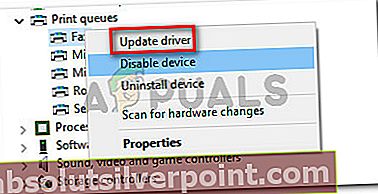
- Στο επόμενο παράθυρο, κάντε κλικ στο Περιηγηθείτε στον υπολογιστή μου για λογισμικό προγράμματος οδήγησης.
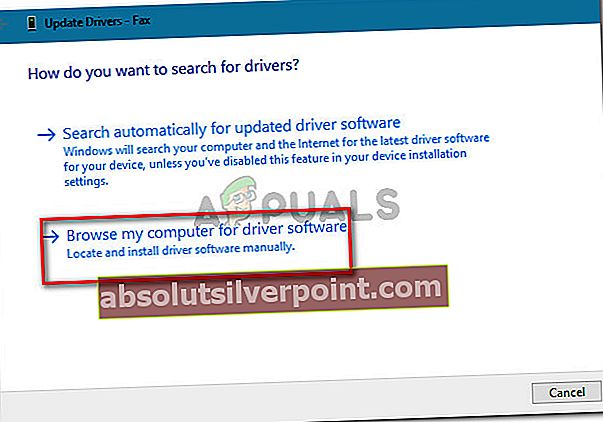
- Στην επόμενη οθόνη, κάντε κλικ στο Επιτρέψτε μου να διαλέξω από μια λίστα διαθέσιμων προγραμμάτων οδήγησης στον υπολογιστή μου.
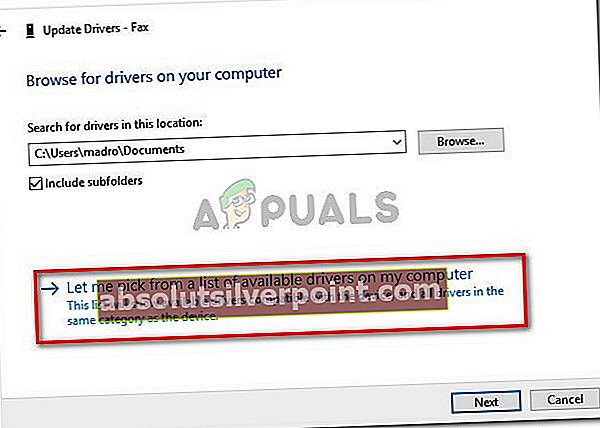
- Στην επόμενη οθόνη, κάντε κλικ στο Έχετε δίσκο… και στη συνέχεια κάντε κλικ στο Ξεφυλλίζω. Από το παράθυρο Εντοπισμός αρχείου, πλοηγηθείτε και επιλέξτε το αρχείο INF και κάντε κλικ στο Ανοιξε. Μόλις το αρχείο INF είναι έτοιμο για εγκατάσταση, κάντε κλικ στο Επόμενο για να ολοκληρώσετε τη διαδικασία εγκατάστασης.

- Εάν το πρόγραμμα οδήγησης INF έχει εγκατασταθεί επιτυχώς χωρίς τοΤο αρχείο inf που επιλέξατε δεν υποστηρίζει αυτήν τη μέθοδο εγκατάστασης σφάλμα, καταφέρατε να επιλύσετε το πρόβλημα. Το μόνο που μένει να κάνουμε τώρα είναι να επανεκκινήσετε τον υπολογιστή σας και να δείτε εάν η συσκευή λειτουργεί σωστά κατά την επόμενη εκκίνηση.
Εάν εξακολουθείτε να αντιμετωπίζετε τοΤο αρχείο inf που επιλέξατε δεν υποστηρίζει αυτήν τη μέθοδο εγκατάστασης σφάλμα κατά τη χρήση της Διαχείρισης συσκευών για την εγκατάσταση του προγράμματος οδήγησης INF, μεταβείτε στην επόμενη μέθοδο παρακάτω.
Μέθοδος 2: Εγκατάσταση του προγράμματος οδήγησης .inf από τη γραμμή εντολών
Εάν παίρνετε τοΤο αρχείο inf που επιλέξατε δεν υποστηρίζει αυτήν τη μέθοδο εγκατάστασης σφάλμα όταν προσπαθείτε να εγκαταστήσετε ένα πρόγραμμα οδήγησης INF συμβατικά και η Μέθοδος 1 έχει τα ίδια αποτελέσματα, είναι πολύ πιθανό ότι αυτό το ζήτημα παρουσιάζεται επειδή το πρόγραμμα οδήγησης INF δεν έχει τις σωστές παραμέτρους για υποστήριξη συμβατικής εγκατάστασης ή Διαχείρισης συσκευών.
Ευτυχώς, τα προγράμματα οδήγησης INF που έχουν αυτό το πρόβλημα μπορούν να εγκατασταθούν από μια αυξημένη γραμμή εντολών. Να τι πρέπει να κάνετε:
- Τύπος Πλήκτρο Windows + R για να ανοίξετε ένα παράθυρο διαλόγου Εκτέλεση. Στη συνέχεια, πληκτρολογήστε "cmdΚαι πατήστε Ctrl + Shift + Enter για να ανοίξετε μια γραμμή εντολών με αυξημένα δικαιώματα. Όταν σας ζητηθεί από το UAC (Έλεγχος λογαριασμού χρήστη) κάντε κλικ Ναί.

- Μόλις μπείτε στην αυξημένη γραμμή εντολών, εισαγάγετε την ακόλουθη εντολή και πατήστε Enter για να εγκαταστήσετε το αρχείο INF μέσω της γραμμής εντολών:
C: \> rundll32 syssetup, SetupInfObjectInstallAction DefaultInstall 128. \. Inf
Σημείωση: Λάβετε υπόψη ότι θα πρέπει να αντικαταστήσετε το τελευταίο μέρος () με το όνομα του αρχείου σας για να λειτουργήσει αυτό.
Εάν αυτή η μέθοδος δεν λειτουργεί ή αποφέρει διαφορετικό μήνυμα σφάλματος, μεταβείτε στην τελική μέθοδο παρακάτω.
Μέθοδος 3: Ελέγξτε εάν το πρόγραμμα οδήγησης είναι συμβατό με την αρχιτεκτονική του υπολογιστή σας
Εάν οι δύο παραπάνω μέθοδοι δεν σας επέτρεψαν να εγκαταστήσετε το πρόγραμμα οδήγησης .inf στο σύστημά σας, είναι πολύ πιθανό ότι το συγκεκριμένο πρόγραμμα οδήγησης προορίζεται να λειτουργήσει με έναν συγκεκριμένο τύπο αρχιτεκτονικής λειτουργικού συστήματος, ενώ το λειτουργικό σας σύστημα είναι διαφορετικό. Τις περισσότερες φορές, αυτό συμβαίνει όταν ο χρήστης προσπαθεί να εγκαταστήσει ένα πρόγραμμα οδήγησης INF 32-bit σε έναν υπολογιστή 64-bit.
Ακολουθεί ένας γρήγορος οδηγός για τον έλεγχο της αρχιτεκτονικής του υπολογιστή σας:
- Τύπος Πλήκτρο Windows + R για να ανοίξετε μια εντολή Εκτέλεση. Στη συνέχεια, πληκτρολογήστε "msinfo32Και πατήστε Εισαγω για να ανοίξετε το Πληροφορίες συστήματος οθόνη.
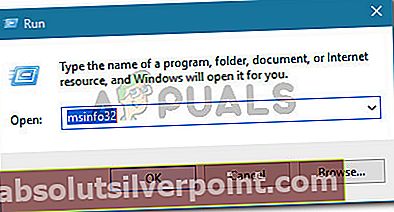
- Στο Πληροφορίες συστήματος παράθυρο, επιλέξτε Σύνοψη συστήματος από το αριστερό παράθυρο. Στη συνέχεια, μεταβαίνοντας στο δεξιό τμήμα του παραθύρου, δείτε το αξία αναφέρονται στο Τύπος συστήματος.
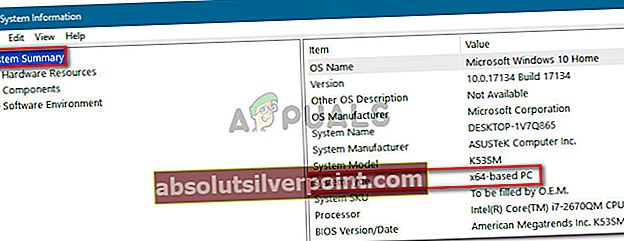
Τώρα που γνωρίζετε τον τύπο αρχιτεκτονικής του συστήματός σας, συγκρίνετέ τον με την αρχιτεκτονική του προγράμματος οδήγησης INF που προσπαθείτε να εγκαταστήσετε. Εάν είναι διαφορετικά, έχετε εντοπίσει την αιτία του iΤο αρχείο nf που επιλέξατε δεν υποστηρίζει αυτήν τη μέθοδο εγκατάστασης λάθος.
Εάν αυτό το σενάριο είναι αλήθεια, έχετε δύο επιλογές:
- Αναζητάτε άλλο πρόγραμμα οδήγησης INF που έχει σχεδιαστεί για να λειτουργεί με τον τύπο αρχιτεκτονικής του λειτουργικού σας συστήματος.
- Καθαρίζετε την εγκατάσταση της έκδοσής σας στα Windows για να προσαρμόσετε τον τύπο αρχιτεκτονικής OS του προγράμματος οδήγησης INF που προκαλεί το ζήτημα. Εάν αποφασίσετε να το κάνετε αυτό, μπορείτε να ακολουθήσετε αυτόν τον οδηγό (εδώ).